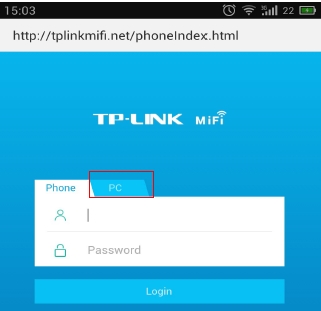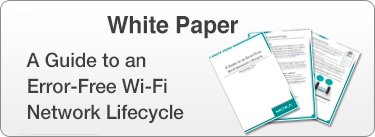V predchádzajúcom článku som si ukázal, ako pripojiť tieto slúchadlá k mobilnému zariadeniu (ak niečo, tu je odkaz) a v tomto článku pripojíme naše Xiaomi Redmi AirDots alebo Xiaomi Mi True Wireless Earbuds basic k notebooku alebo stolnému počítaču. Tieto kompaktné slúchadlá Bluetooth od spoločnosti Xiaomi sa samozrejme najlepšie hodia na počúvanie hudby na ulici, pri športe alebo na prácu ako náhlavná súprava Bluetooth. Predovšetkým kvôli formátu TWS. Žiadne drôty, čo je veľmi výhodné. Ale toto je taký populárny model slúchadiel TWS, že ich veľa ľudí spája s notebookmi a dokonca aj so stacionárnymi počítačmi. A v tomto článku vám ukážem, ako to urobiť správne.
Mám základné slúchadlá Xiaomi Earbuds - bezproblémovo sa pripájajú k notebooku so systémom Windows 10. Xiaomi Redmi AirDots sú úplne rovnaké slúchadlá a s notebookmi a počítačmi fungujú dobre.
Všetko som skontroloval na Windows 10. Ak máte Windows 7, môžete pripojiť aj tieto slúchadlá TWS, ale je tu možnosť, že s pripojením budú problémy kvôli nedostatku ovládačov na AirDots / Earbuds basic. Bohužiaľ si nebudete môcť stiahnuť ovládač špeciálne pre tieto slúchadlá, môžete sa však pokúsiť vyriešiť problém aktualizáciou ovládača adaptéra Bluetooth. O tom budem hovoriť podrobnejšie na konci tohto článku.
Pripojenie slúchadiel Bluetooth TWS Bluetooth AirDots / Earbuds k systému Windows 10
Na pripojenie Bluetooth slúchadiel musí mať laptop / počítač Bluetooth. V prenosných počítačoch je zabudovaná, ale stáva sa, že nie je nainštalovaný ovládač. Tu môžete nájsť užitočný článok o tom, ako povoliť a nakonfigurovať Bluetooth na prenosnom počítači so systémom Windows 10. V prípade PC budete pravdepodobne musieť kúpiť samostatný adaptér Bluetooth. Na túto tému máme tiež samostatný článok: Adaptér Bluetooth pre počítač.
Ak ste už základné slúchadlá Redmi AirDots alebo Earbuds pripojili k inému zariadeniu, môžete začať musia byť zdravotne postihnutí... Aby bolo možné ich vyhľadať a počítač ich mohol vidieť. To je možné vykonať v nastaveniach Bluetooth zariadenia, ku ktorému sú pripojené. Musíte otvoriť vlastnosti a „Zakázať“ alebo „Odstrániť“ (zabudnúť) slúchadlá. Robí sa to asi takto: Rovnako ľahko môžete vypnúť Bluetooth aj na zariadení, ku ktorému sú pripojené slúchadlá.
Rovnako ľahko môžete vypnúť Bluetooth aj na zariadení, ku ktorému sú pripojené slúchadlá.
Po odpojení na pravom slúchadle biely indikátor by mal pomaly blikať. 
To znamená, že slúchadlá Xiaomi sú pripravené na pripojenie k notebooku.
Spájame:
- Otvorte nastavenia Bluetooth v systéme Windows 10. Prejdite do nastavení v časti „Zariadenia“. Karta Bluetooth a ďalšie zariadenia. Alebo prejdite z Centra akcií do časti Nastavenia.

- Potom kliknite na „Pridať Bluetooth alebo iné zariadenie“ a v novom okne kliknite na „Bluetooth“.

- Spustí sa vyhľadávanie zariadení Bluetooth. V tejto chvíli indikátor na pravom slúchadle Xiaomi Redmi AirDots alebo slúchadlách do uší by mala pomaly blikať... Ak to tak nie je, pozrite si tipy uvedené vyššie (zvýraznené červenou farbou). Ak sa slúchadlá vypnú (indikátor nebliká), vložte ich do nabíjacieho puzdra a znova ich vyberte, alebo stlačte tlačidlo (na každom slúchadle) a podržte ich jednu sekundu.
- Keď notebook alebo počítač nájde slúchadlá, stačí na ne kliknúť. Spustí sa proces párovania a budú pripojené naše slúchadlá TWS. Vaše slúchadlá sa môžu nazývať „Redmi AirDots_R“. Všetko závisí od verzie. Presnejšie pre ktorú krajinu bola vaša kópia vyrobená.
 Nápis „Pripojený hlas, hudba“ znamená, že naše Redmi AirDots môžu byť použité ako na počúvanie hudby (v stereofónnom režime), tak aj na komunikáciu s rôznymi poslami. Mikrofón tiež funguje.
Nápis „Pripojený hlas, hudba“ znamená, že naše Redmi AirDots môžu byť použité ako na počúvanie hudby (v stereofónnom režime), tak aj na komunikáciu s rôznymi poslami. Mikrofón tiež funguje. - Slúchadlá sa zobrazia v možnostiach Bluetooth. Zobrazí sa tam aj úroveň nabitia slúchadiel. Kliknutím na ne môžete položky „Odpojiť“ alebo „Odstrániť zariadenie“.
 Toto je potrebné vykonať pred pripojením slúchadiel k inému zariadeniu. Pretože sa po zapnutí (alebo po vybratí z puzdra) automaticky pripoja k notebooku (ak sú v blízkosti notebooku). Na iných zariadeniach ich nebude možné vyhľadať.
Toto je potrebné vykonať pred pripojením slúchadiel k inému zariadeniu. Pretože sa po zapnutí (alebo po vybratí z puzdra) automaticky pripoja k notebooku (ak sú v blízkosti notebooku). Na iných zariadeniach ich nebude možné vyhľadať. - Funguje aj multifunkčné tlačidlo na slúchadlách vo Windows. Rovnako ako v prípade mobilných zariadení sa jedným klepnutím pozastaví a spustí prehrávanie hudby. Nemôžete bohužiaľ prepínať skladby.
Nemal som problémy s pripojením k Windows 10. Všetko sa rýchlo spojí a funguje stabilne. Dva články, ktoré by vám mohli byť užitočné:
- Mikrofón na slúchadlách Bluetooth v systéme Windows 10.
- Zlý zvuk v Bluetooth slúchadlách na počítači alebo notebooku.
Slúchadlá od Xiaomi a Windows 7
Tieto slúchadlá TWS môžete pripojiť k systému Windows 7 podľa nasledujúcich pokynov: pripojenie slúchadiel Bluetooth k systému Windows 7.

Na rovnakom mieste som hovoril o možných problémoch, ktoré sa, bohužiaľ, často vyskytujú pri pripájaní najrôznejších bezdrôtových slúchadiel k systému Windows 7. Stáva sa, že počítač slúchadlá vôbec nevidí, alebo sú pripojené, ale nefungujú. Nie sú k dispozícii na prehrávacích zariadeniach. To všetko je spôsobené tým, že slúchadlá sú nové a Windows 7 a ovládač Bluetooth sú staré. Tento problém možno často vyriešiť inštaláciou novej verzie ovládača adaptéra Bluetooth.
Zároveň nie je možné stiahnuť ovládač špeciálne pre slúchadlá Redmi AirDots alebo Xiaomi Earbuds. To nevidte, bude tam pravdepodobne nejaký vírus.
Ak máte stále otázky, opýtajte sa ich v komentároch. Určite odpoviem a pokúsim sa pomôcť. Ak máte skúsenosti s pripojením týchto slúchadiel k počítaču, mohli ste sa stretnúť s niektorými problémami a úspešne ich vyriešiť - povedzte nám o nich. Vaše rady môžu byť užitočné pre mnohých.



 Nápis „Pripojený hlas, hudba“ znamená, že naše Redmi AirDots môžu byť použité ako na počúvanie hudby (v stereofónnom režime), tak aj na komunikáciu s rôznymi poslami. Mikrofón tiež funguje.
Nápis „Pripojený hlas, hudba“ znamená, že naše Redmi AirDots môžu byť použité ako na počúvanie hudby (v stereofónnom režime), tak aj na komunikáciu s rôznymi poslami. Mikrofón tiež funguje. Toto je potrebné vykonať pred pripojením slúchadiel k inému zariadeniu. Pretože sa po zapnutí (alebo po vybratí z puzdra) automaticky pripoja k notebooku (ak sú v blízkosti notebooku). Na iných zariadeniach ich nebude možné vyhľadať.
Toto je potrebné vykonať pred pripojením slúchadiel k inému zariadeniu. Pretože sa po zapnutí (alebo po vybratí z puzdra) automaticky pripoja k notebooku (ak sú v blízkosti notebooku). Na iných zariadeniach ich nebude možné vyhľadať.